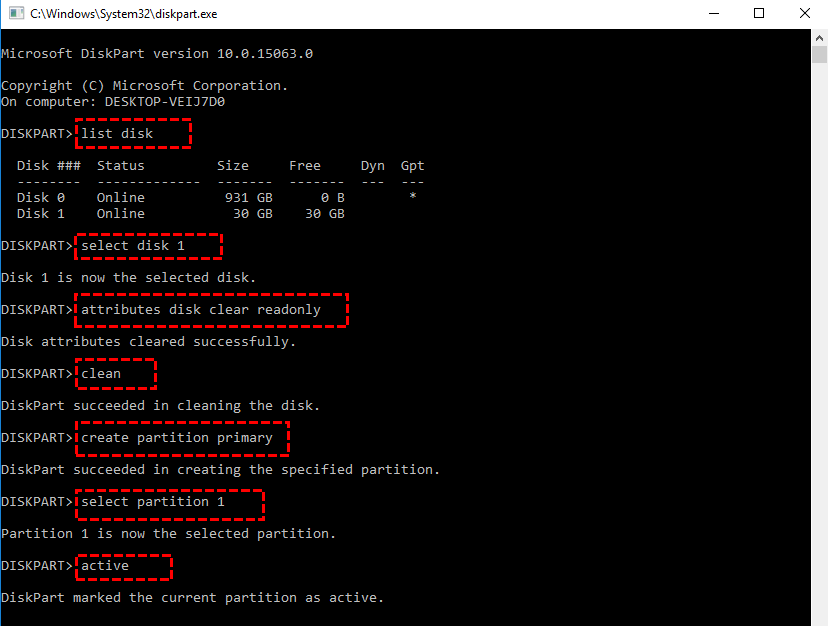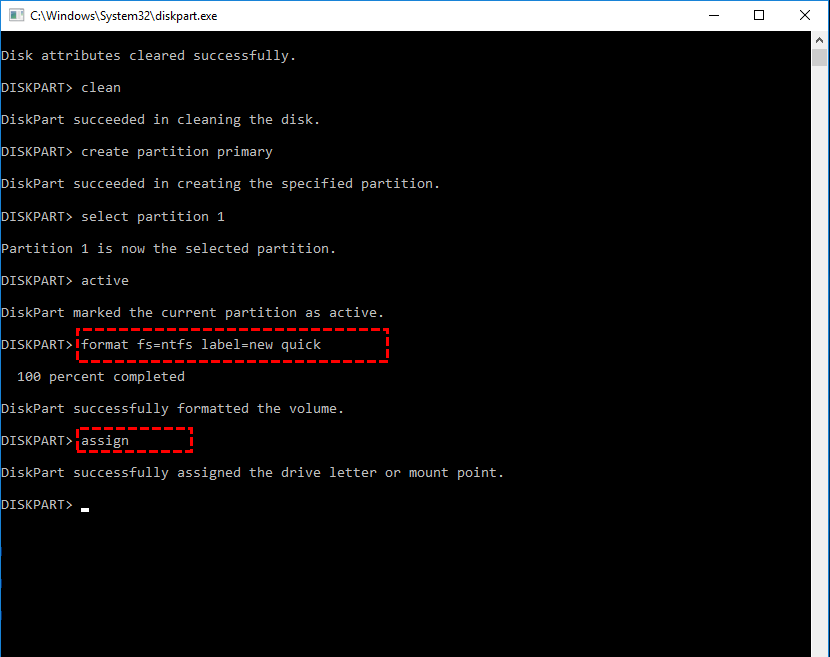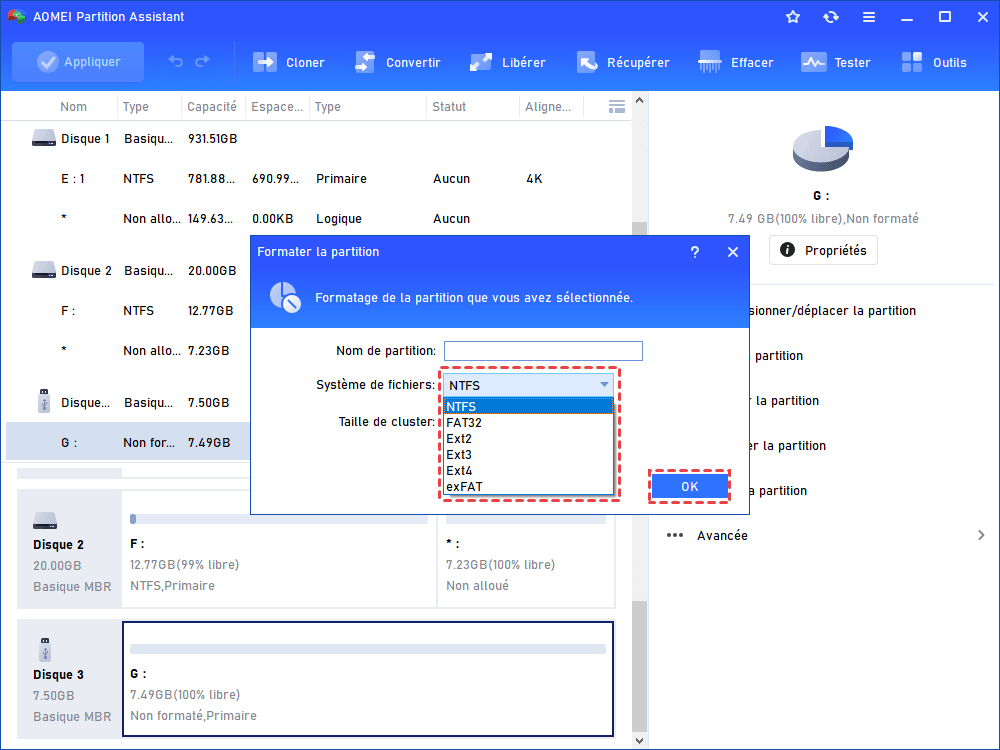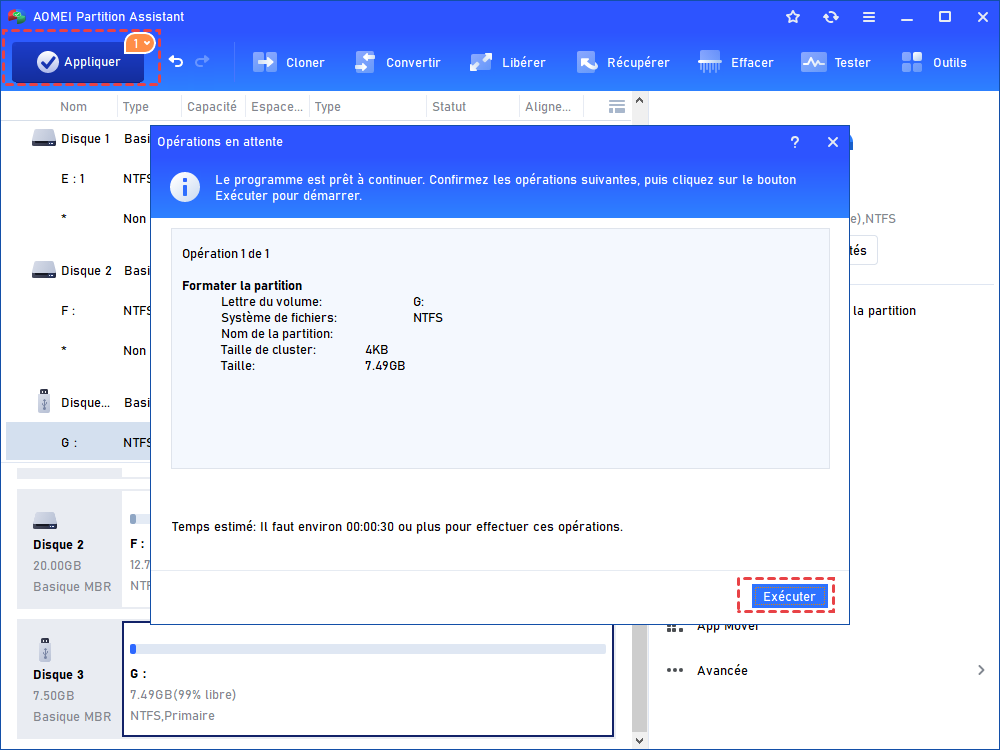3 façons de réparer une partition de disque en RAW dans Windows 7, 8, 10, 11
Si vous constatez que une partition de disque en RAW dans Windows 11, 10, 8, 7, vous pouvez essayer les méthodes suivantes pour réparer une partition RAW dans Windows.
Scénario
« Mon père a acheté un disque dur externe WD 1 To. Il a copié environ 3 Go de données dessus. Ce disque dur a été branché sur le PC après 2 jours et un message est apparu disant qu'il devait être formaté. Le disque de base affiche « RAW Sain Partition principale » sur mon PC et aucune lettre de lecteur également. J'obtiens le message d'erreur suivant lorsque j'essaie de le formater : « Le formatage de Gestionnaire de disque virtuel ne s'est pas terminé avec succès. » J'ai juste besoin de le formater en NTFS pour que je peux l'utiliser à nouveau ; je ne me soucie pas des données qu'il contient. Est-il possible de formater une partition RAW en NTFS ?
Qu’est-ce que la partition RAW dans Windows ?
Une partition de disque en RAW dans Windows est une partition sans les systèmes de fichiers ni FAT12/FAT16/FAT32 ni NTFS/NTFS5 qui peuvent être reconnus par OS Windows.
En outre, un disque RAW fait référence à un disque dur accédant à un niveau RAW, binaire, sous le niveau du système de fichiers, et utilisant des données de partition au niveau du MBR. Parfois, si une partition RAW s'affiche sur votre ordinateur, vous ne pouvez pas y accéder, sans parler de la copie de ou du changement de l’emplacement de la document à l'intérieur.
Comment réparer une partition RAW principale saine dans Windows 7/8/10/11
Pourquoi la partition principale saine est-elle devenue RAW ? Eh bien, la partition RAW peut être causée par plusieurs raisons telles qu'une infection virale, un échec de formatage, un arrêt accidentel du OS, des pannes de courant, etc. Mais comment réparer facilement la partition RAW sous Windows 7/8/10/11 ?
Si vous êtes bloqué dans une partition RAW sur un disque dur externe ou sur un disque local, il y a plusieurs méthodes.
Méthode 1. Vérifier les erreurs de disque sur la partition principale saine
CHKDSK est une commande qui peut être exécutée à partir de l'invite de commande pour vérifier l'intégrité logique du système de fichiers. Le nom complet de CHKDSK est « Check Disk ». Son travail principal consiste à confirmer que les informations système ou administratives sur les fichiers, les répertoires et les données similaires stockées sur un disque physique sont valides. Les utilisateurs peuvent taper la lettre de l’instruction pour exécuter la commande.
Étape 1. Entrez « cmd » dans la zone de recherche sur le bureau et choisissez Invite de commandes. Tapez la commande suivante et appuyez sur Entrée pour l'exécuter :
• chkdsk g : /f /r /x (« g » est la partition RAW qui doit être réparée)
Après l’exécution, si vous recevez le message qui montre que Windows a déja correcté les erreurs, votre problème de partition RAW devrait être résolu. Parfois, vous obtiendrez une erreur indiquant que CHKDSK n’est pas disponible pour les lecteurs RAW, vous pouvez essayer la prochaine façon.
Méthode 2. Nettoyez le disque et créez une nouvelle partition principale
Si vous n'avez pas besoin des données sur cette partition RAW, vous pouvez aller sur Diskpart pour la nettoyer et créer une nouvelle partition pour la remplacer.
Étape 1. Entrez diskpart dans la zone de recherche sur le bureau, cliquez dessus avec le bouton droit de la souris et choisissez « Exécuter en tant qu'administrateur ».
• list disk
• select disk n ( où n est le disque dur RAW )
• attributes disk clear readonly
• clean
• create partition primary
• select partition # ( # est la partition RAW )
• active ( s'il s'agit du lecteur de démarrage )
• format fs=ntfs label=new quick ( ou format fs=fat32 )
• assign
Si cela ne fonctionne pas, le texte ci-dessous vous donnera un indice.
Méthode 3. Formatez avec force la partition RAW via un logiciel gratuit
Si vous n'avez pas résolu le problème RAW de la partition principale saine dans Windows 7/8/10/11 avec les méthodes ci-dessus, vous pouvez essayer AOMEI Partition Assistant Standard pour forcer la partition RAW à être formatée en tant que système de fichiers reconnu.
Connectez le disque dur externe avec la partition RAW à l’ordinateur, si la partition RAW est à l’intérieur du disque dur, ignorez-la.
Étape 1. Exécutez AOMEI Partition Assistant Standard, faites un clic droit de la souris sur la partition RAW et choisissez « Formater la partition » dans la liste déroulante.
Étape 2. Sélectionnez FAT32, NTFS ou d'autres systèmes de fichiers pour votre partition RAW externe ou la partition RAW interne, puis appuyez sur « OK ».
Étape 3. Appuyez sur « Appliquer » pour valider le formatage de la partition principale saine pour réparer une partition RAW.
Conclusion
Après plusieurs façons, le problème de partition RAW ne vous dérangerait plus. De plus, AOMEI Partition Assistant Professional fournira des fonctions plus puissantes comme l'allocation d'espace libre d'une partition à une autre partition, le partitionnement en ligne de commande, la migration du OS entre les disques MBR et GPT, la gestion des disques et des volumes dynamiques, convertissement du disque système entre MBR et GPT, etc.
Et si vous avez des appareils Server qui ont besoin d'un gestionnaire de disque professionnel, vous pouvez choisir l'édition Server.